以下是初次安装Linux的新手指南,我们以Fedora版本为例,讲解如何成功安装Fedora Linux系统,安装方法很容易,照着下面的方法做就行了。我们建议有计算机基础的人安装使用Fedora,因为它是RedHat出品的Linux桌面版本。
安装所需要的工具是:
1.新建与加载盘片(请参考下面的方法做即可。)
当你安装完 VirtualBox 后,打开你应该会看到下面这样的界面:
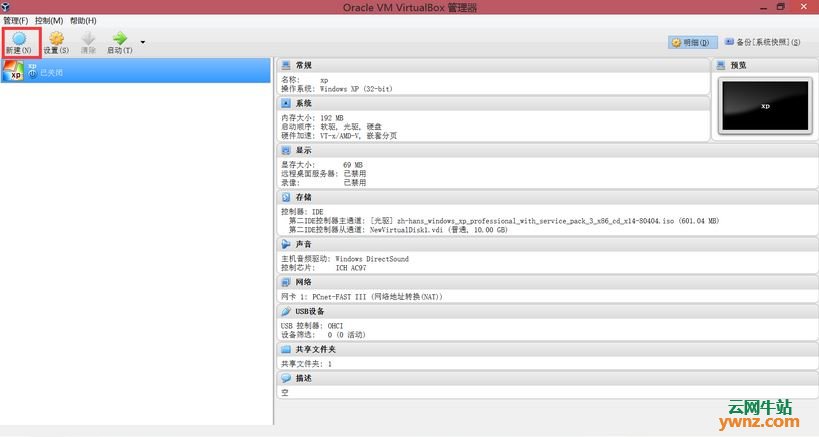
点击新建后会出来如下图所示的界面,一般如图填写即可,内存可酌情填写(名称把ubuntu改为Fedora,版本是Fedora 64bit。):
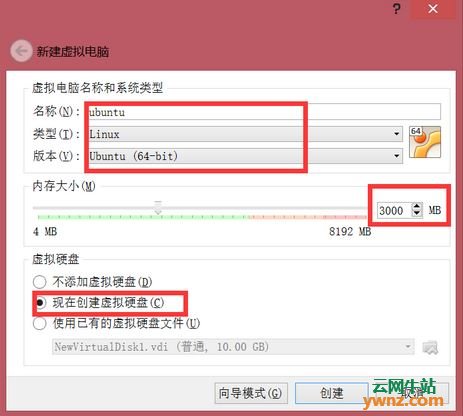
下一步将创建虚拟硬盘,如图所示,默认位置为 C 盘,如果你不想在 C 盘创建,请确保你选择的盘格式为NTFS(文件位置把ubuntu改为Fedora或根据自己设置的名称更改。):
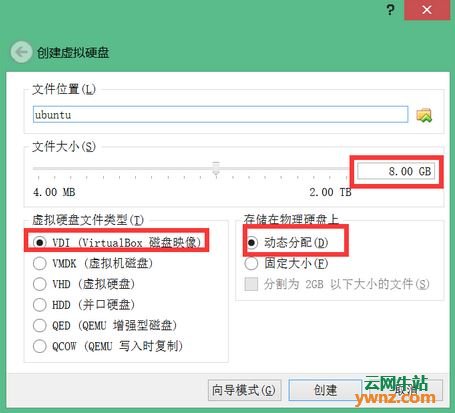
创建完成后,请点 设置 如图加载 ISO 文件(选中的版本应该是下载的Fedora。):
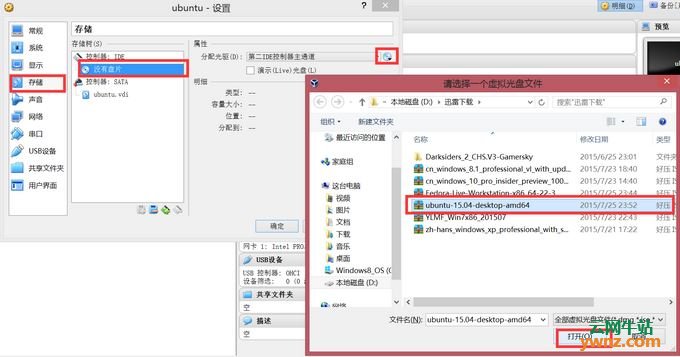
2.安装Fedora图解教程
点击 启动,会开机,进入如下界面,如图操作:
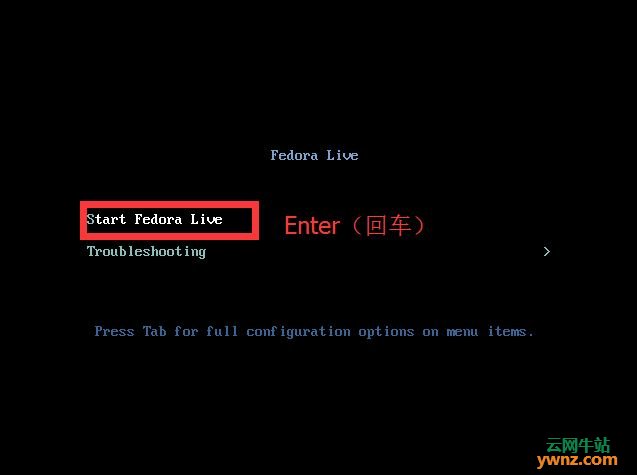
接下来依然是如图操作:
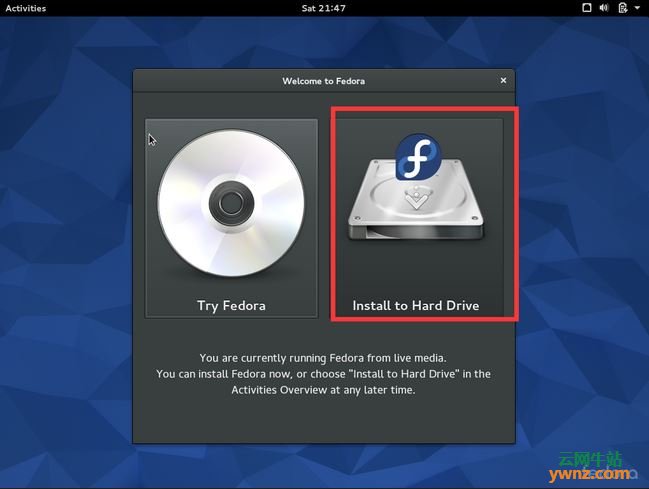
然后是选择语言,选择完后进入如图界面:
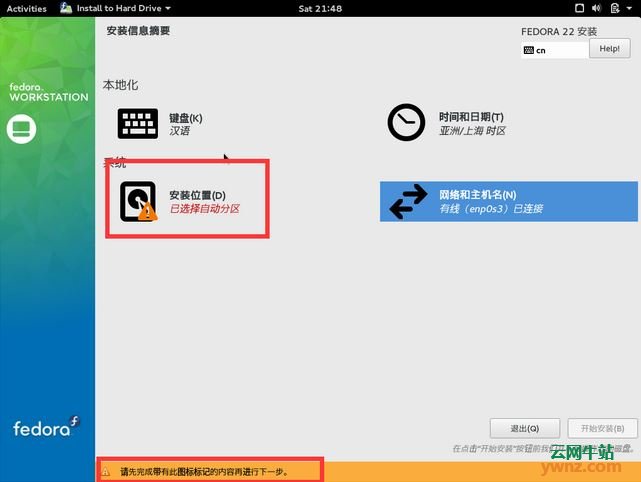
配置安装位置,这里请注意,如果你与笔者一样使用虚拟机,强烈建议选择 自动配置分区 ;但如果你要装到实体机与 Windows 形成双系统时,请选择 我要配置分区 ,但这要求你对 Linux 有一定的了解且具备一定的基础进行分区操作,注意不要覆盖 Windows 的 C 盘,此处由于篇幅原因,不再详述。
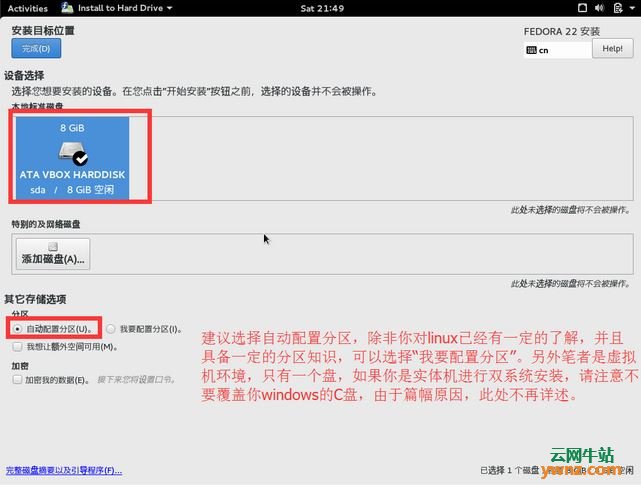
下一步将创建 root 和 日常使用账户 ,root 账户有最大的管理权限,你甚至可以将整个系统删除,所以使用 root 账户请务必小心,日常使用账户 应作为你的习惯使用账户,必要时只需使用 sudo 命令暂时提升权限即可,更多说明如图所示:
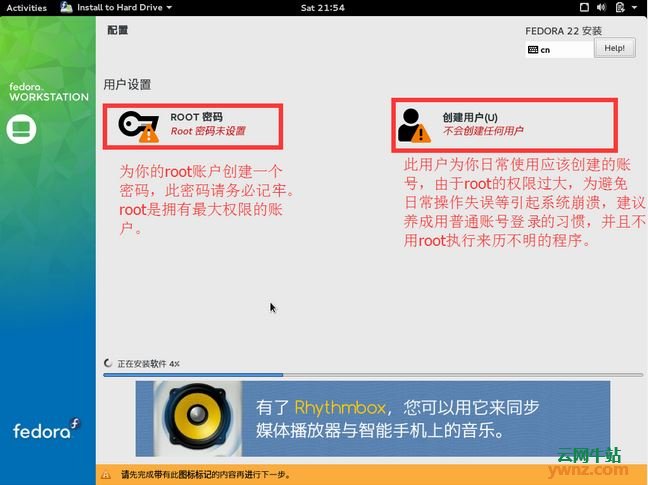
root 配置只需创建密码即可,下图是 日常使用账户 配置:
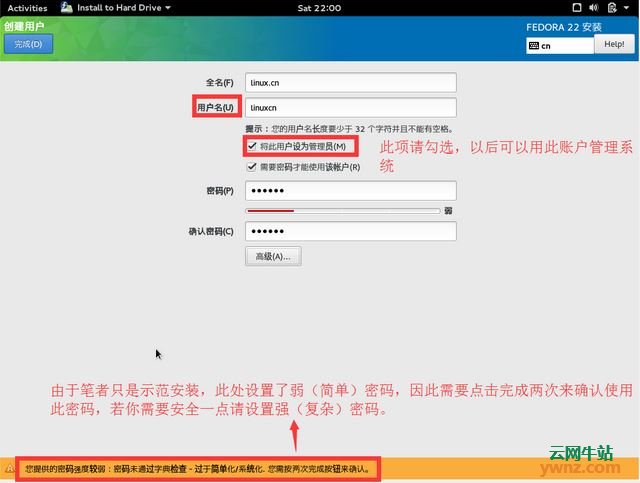
配置完后将回到之前的界面,请耐心等待安装,如图:
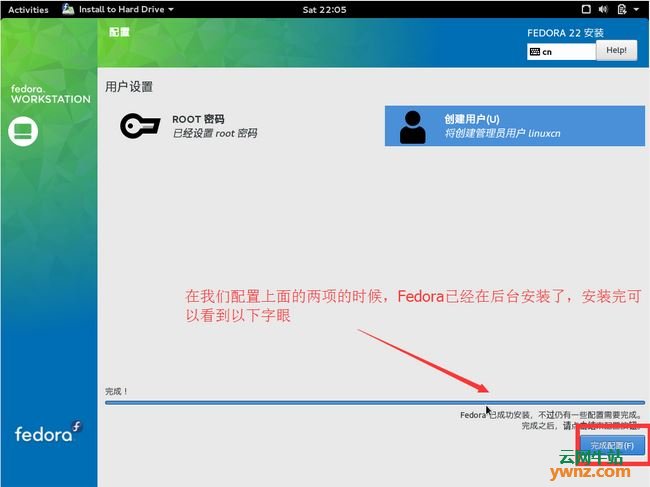
安装完成,点击 退出 后,进入的依然是 Live CD 环境,请先关机,再执行下一步:
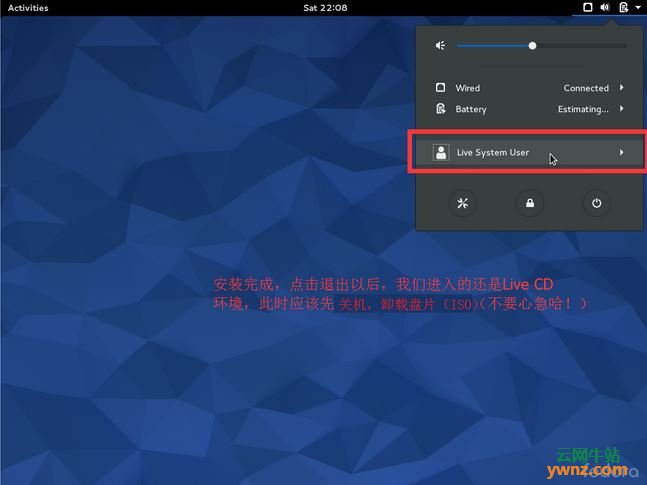
由于 Fedora 未自动卸载盘片,因此需要手动卸载盘片,否则将再次进入 Live CD 环境,请如图操作:
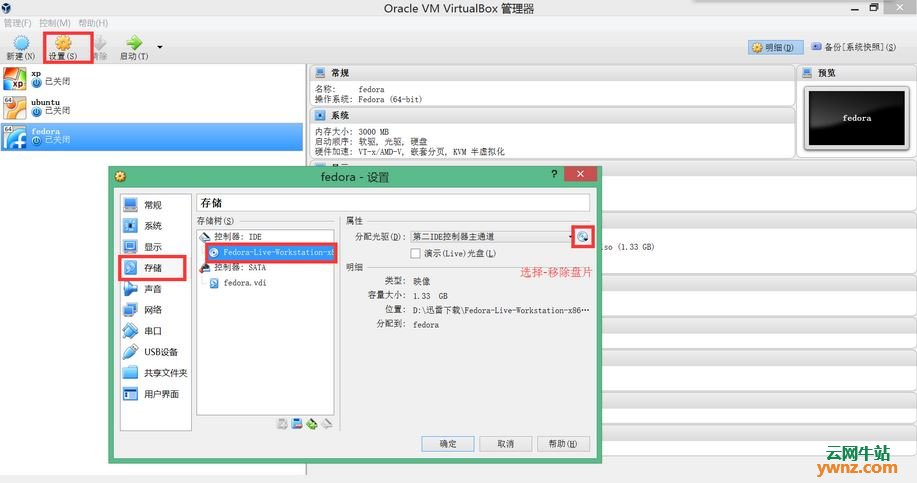
接下来则是点击 启动 进入你刚安装好的 Fedora ,使用你上面设置的用户名和密码登录,请注意最好不要登录 root ,你可以用 sudo 命令来获取相应的权限,下图是展示成果:
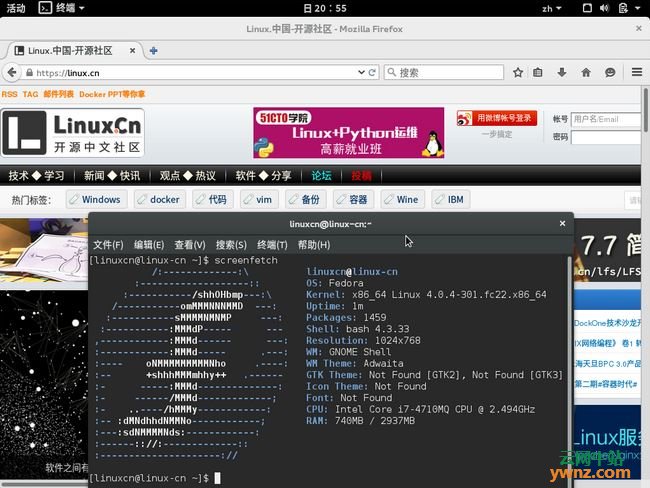
相关主题




















 7466
7466











 被折叠的 条评论
为什么被折叠?
被折叠的 条评论
为什么被折叠?








